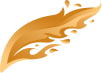『ストリートファイター6』では最適なゲーム内設定を選ぶことで、対戦をより有利に(あるいは快適に)進めることが可能となる。
本記事では、日ごろの鍛錬の成果を十全に発揮するためのオススメ設定5つを解説する。以下を参考にしてライバルに差をつけよう。
設定① "入力遅延の軽減"をONにする<コンシューマー・PC版共通>
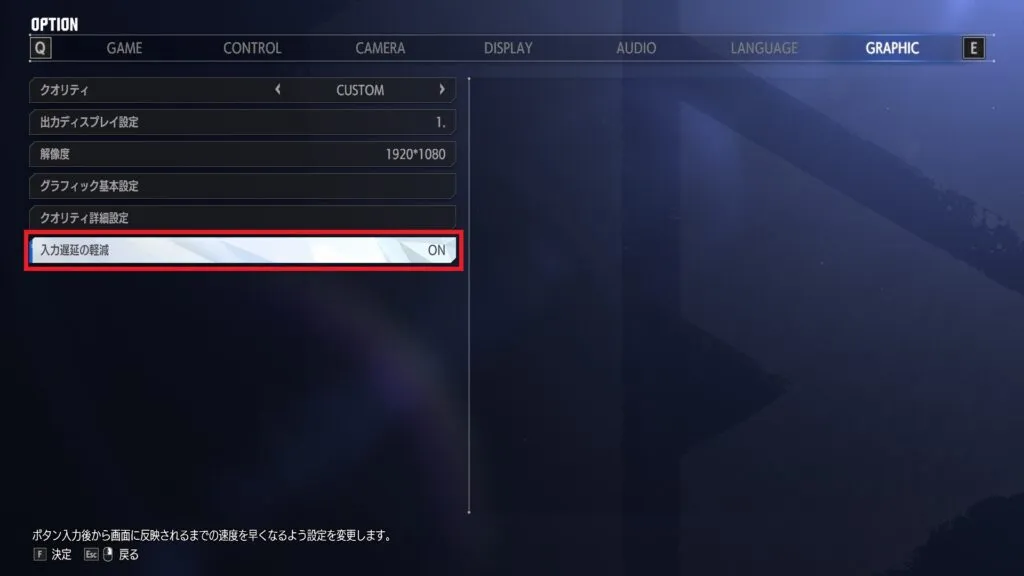
メインメニューにて“マルチメニュー"を開き、"OPTION"→"GRAPHIC"タブへ移動し、"入力遅延の軽減"をONにしよう。
"入力遅延の軽減"をONにすることで、スティックやボタンの入力内容がゲーム上に反映されるまでの時間が、わずかに短くなる効果を得られる。
本作における入力遅延は"60分の数秒程度"と言われているが、対戦ではわずかな反応時間の差が勝敗を左右するだけに、本設定を有効にしておくのがオススメだ。
設定② "SA・ドライブアクション発動SE音量"を上げる<コンシューマー・PC版共通>
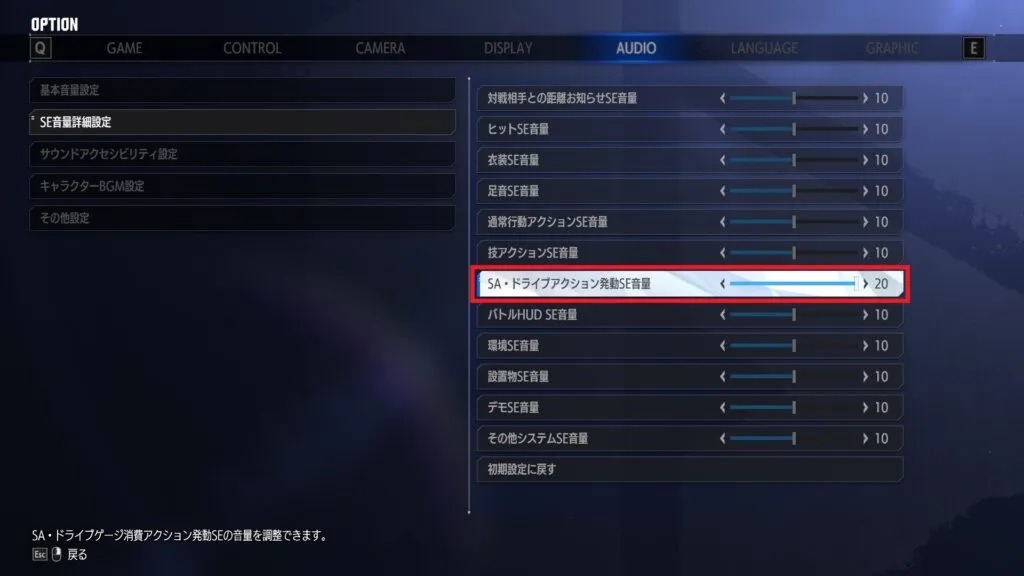
ほかのSE(効果音)よりも本項目の値を大きくしておくことで、おもに"ドライブインパクト"発動時のSEが強調されるようになり、(プレイヤーによって個人差はあるが)相手が放った"ドライブインパクト"に反応しやすくなる。
相手が"ドライブインパクト"を使ってきたとき、一定時間内に"ドライブインパクト"を打ち返すことができれば大幅に有利な状況へと持ち込めるので、本項目を活用しよう。
設定③ "強+必殺技"を任意のボタンに割り振る<コンシューマー・PC版共通>
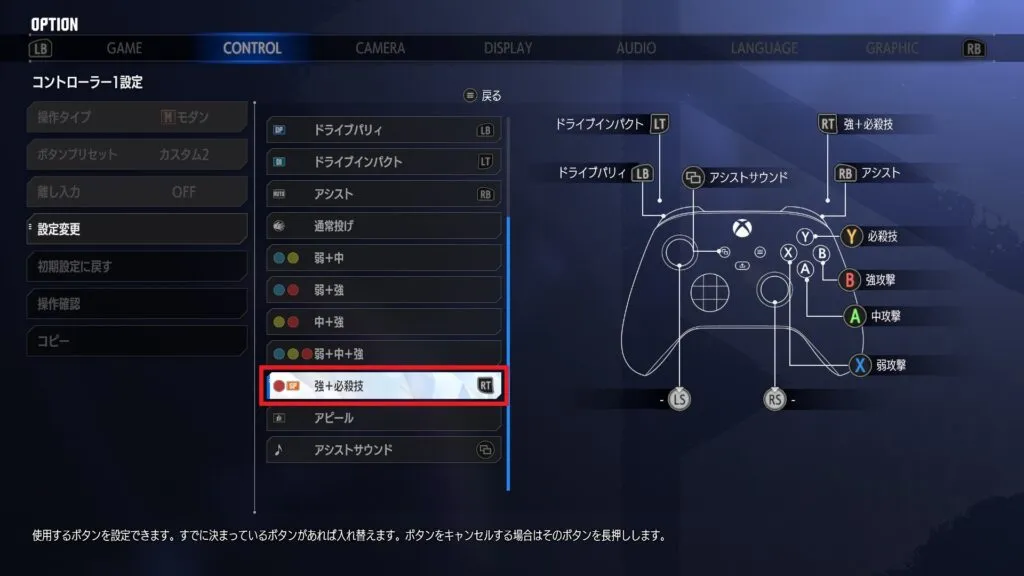
こちらはキャラクターの操作タイプにおいて、"モダン"操作を使用する場合のオススメ設定だ。
"マルチメニュー"を開き、"OPTION"→"CONTROL"タブへ移動し、"1Pコントローラー設定(バトル操作)"内の"設定変更"を選択。項目内にある"強+必殺技"を好みのボタンに割り当てておこう。
バトル中に"強+必殺技"を割り当てたボタンを入力することで、大技"スーパーアーツ"をワンアクションでくり出すことが可能となる。
設定④ "Vsync"をOFFにする<PC版限定>
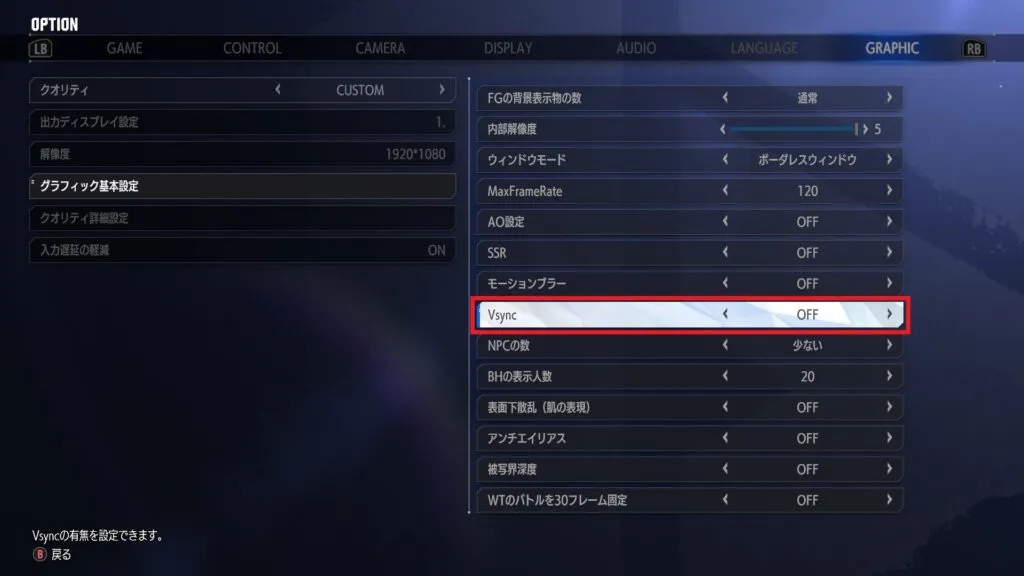
こちらはPC版のみ設定が可能。
"マルチメニュー"を開き、"OPTION"→"GRAPHIC"タブへ移動し、"グラフィック基本設定"内にある"Vsync"をOFFにしよう。
本項目をOFFにすることで、ゲームの映像がモニターに反映されるまでの時間がわずかに短くなり、<オススメ設定① "入力遅延の軽減"をONにする>を設定した場合と似たような効果が得られる。
設定⑤ "Max Frame Rate"を最大値にする<PC版限定>
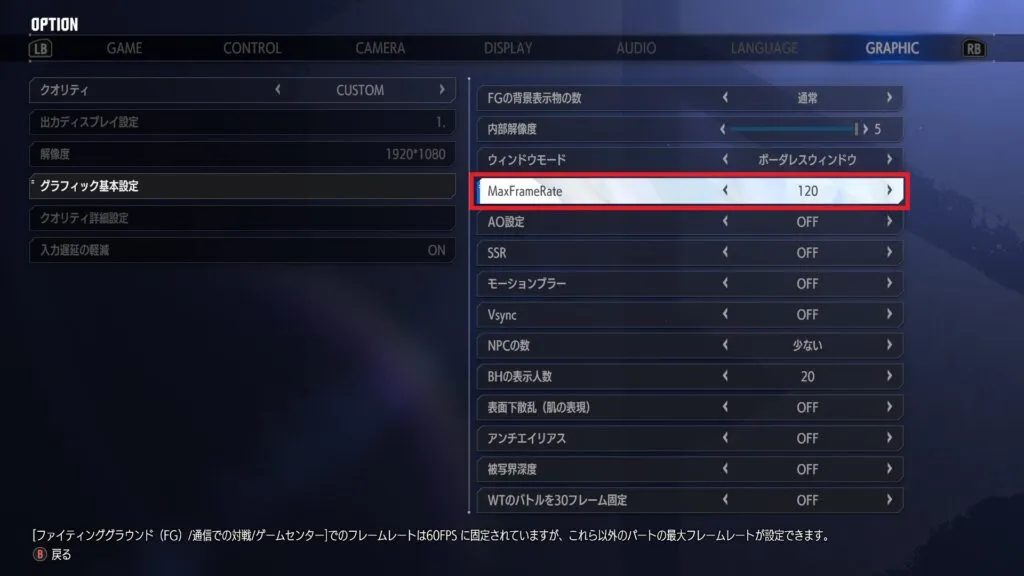
こちらはPC版のみ設定が可能。
"マルチメニュー"を開き、"OPTION"→"GRAPHIC"タブへ移動し、"グラフィック基本設定"内にある"Max Frame Rate"の項目を最大値に変更しよう。
本項目は、おのおののプレイ環境によって設定可能な範囲が異なるが、できるだけ大きい値に設定しておくことで、<オススメ設定① "入力遅延の軽減"をONにする>を設定した場合と同じような効果が得られる。
PC版の場合、オススメ設定①、④、⑤をすべて設定しておくことで相乗効果が見込める。ただし、使用しているPCの性能によっては画面表示が乱れたり、動作が不安定になったりする可能性があるので、その場合は設定をデフォルトに戻してプレイしよう。
©CAPCOM